
İçerik
- Madden 20 EA Erişim Sorunları Nasıl Onarılır
- Madden 20 İndirme Sorunları Nasıl Onarılır
- Madden 20 Kurulum Sorunları Nasıl Onarılır
- Madden 20 Ultimate Team Hataları Nasıl Düzeltilir
- Eksik Madden 20 Bonus Öğesi Nasıl Onarılır
- Madden 20 PC Sorunları Nasıl Onarılır
- Madden 20 Gecikmesi ve Bağlantı Sorunları Nasıl Giderilir
- Madden 20 Denetleyici Eşleme Sorunları Nasıl Giderilir
- Eksik Madden 20 Puanı Nasıl Onarılır
- Franchise için QB1 Kişiselleştirilmiş Senaryolar
Madden 20 sorunlarını Xbox One, PS4 veya PC'de bu şekilde çözebilirsiniz, böylece EA'nın harekete geçmesini beklemeden Madden 20 oynamaya başlayabilirsiniz.
Madden 20 sürümü, önceki bazı lansmanlardan daha yumuşaktı, ancak bazı hatalar ve sorunlar var. Neyse ki MUT hataları daha seyrek oluyor, ancak ister her gece oynuyor olun, ister bu ay ilk kez oyuna giriyor olun, sorunlarınız olabilir.
Çoğu durumda, bir Madden 20 sorununu çözmek için konsolunuzda veya bilgisayarınızda işlem yapabilirsiniz, ancak bazen Twitter'da EA Help'e ulaşmanız veya bir yama veya sunucu sorunlarının çözülmesini beklemeniz gerekir.
İşte mevcut Madden 20 sorunlarına ve bunları kendi başınıza nasıl çözebileceğinize bir göz atın.
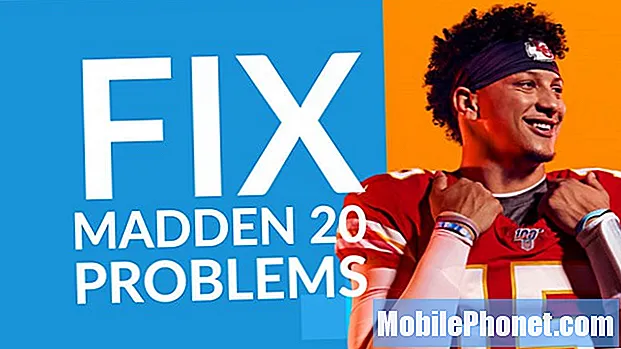
Madden 20 sorunları PS4, Xbox One ve PC'de nasıl çözülür?
Madden 20 EA Erişim Sorunları Nasıl Onarılır
EA Access veya Origin Access'e sahipseniz Madden 20'yi 10 saat ücretsiz oynayabilirsiniz. Bu deneme, oyunu test etmenize ve beğenip beğenmediğinizi görmenize olanak tanır. Bu sadece yayın öncesi erişim için değildir, her zaman mevcuttur.
İki ana sorun hala bazı kullanıcıları etkiliyor; deneme süresinin bitmemesi ve oyunu indirememesi.
Deneme saatleriniz dolduysa ve bunları kullanmadıysanız, yardım için EA Access desteğine ulaşabilirsiniz, ancak oyunu oynamadığınıza güvenmeyebilirler. Denemeye değer ama fazla bir şey beklemeyin.
Madden 20 denemesini mağazada göremiyorsanız, indirmeye başlayabileceğiniz bir deneme bölümünün bulunduğu EA Access Hub'ı açmanız gerekebilir. Orada görmüyorsanız konsolunuzu yeniden başlatmayı deneyin.
Madden 20 İndirme Sorunları Nasıl Onarılır
@EAHelp @EAAccess - bu ekran dün gece indirilmesine rağmen açılır. Her gittiğimde Madden 20 oynamayı denediğimde, bu oyuna veya diske sahip olup olmadığımı soruyor. Bu çözülebilir mi lütfen? 24 saattir buna gidiyorum. pic.twitter.com/e0IGlKuG0S
- ML (@KepaSaves) 25 Temmuz 2019
Madden 20'yi indiremiyorsanız veya indirme hızınız çok yavaşsa, İnternet bağlantınızı kontrol etmeniz gerekecektir.
İnternetinizi diğer etkinlikler için kullanabiliyorsanız, konsolunuzu veya bilgisayarınızı yeniden başlatmanız gerekebilir. Harici sürücümün tamamen kapatılmasının, bağlantısının kesilmesinin ve tekrar takılmasının indirme sorunlarına yardımcı olabileceğini buldum.
Yavaş Madden 20 indirmelerini düzeltmek için, indirmeyi birkaç saniye duraklatıp yeniden başlatmayı deneyebilirsiniz. Bu en iyi PS4'te çalışır, ancak Xbox One'da yardımcı olabilir.
PS4'te indirmelere gidin, duraklatmak için X'e ve ardından yeniden başlatmak için tekrar basın. Xbox One'da Oyunlar ve Uygulamalar'a gidin, Sırayı seçin ve ardından Madden 19'da oyun kumandanızdaki üç çizgi düğmesine basın ve yüklemeyi duraklat'ı seçin. Birkaç saniye sonra indirmeye devam edin.
Madden 20 Kurulum Sorunları Nasıl Onarılır
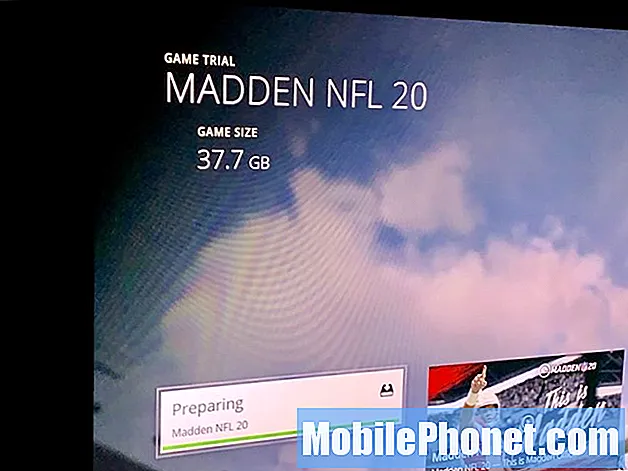
Madden 20 kurulum hataları nasıl düzeltilir?
Madden 20'yi yükleyemediğinizde, sorunu çözmek için birkaç şey denemeniz gerekir.
Yapılacak ilk şey, konsolunuzu veya PC'nizi yeniden başlatmaktır. Bu basittir ve kirli bir disk hatası dahil çoğu yükleme sorununu çözecektir.
Diğer bir sorun, Madden 20'yi ve herhangi bir güncellemeyi yüklemek için yeterli alana sahip olmamak. Bunu düzeltmek için eski bir oyunu silmeniz gerekebilir.
Son olarak, Madden 20 kurulum sorunlarını çözmek için sistem önbelleğini temizlemeyi deneyebilirsiniz. Xbox One'da yerel olarak kaydedilmiş oyunları temizlerseniz, bunları bulutla eşitlemediğiniz sürece ilerlemenizi kaybedersiniz.
Xbox One'da: Ayarlar -> Tüm Ayarlar -> Sistem -> Depolama -> Kaydedilmiş yerel oyunları temizle. Bu yapıldıktan sonra şuraya gidin:Ayarlar -> Tüm Ayarlar -> Ağ -> Ağ Ayarları -> Çevrimdışı ol.Şimdi güç düğmesini 10 saniye basılı tutarak Xbox One'ınızı yeniden başlatın ve oyunu çevrimdışıyken yüklemeyi deneyin. Bitirdiğinizde, İnternet'e bağlanın ve tüm güncellemeleri yükleyin.
PS4'te, konsolu kapatarak, bir dakikalığına fişini çekip ardından tekrar takarak PS4 Önbelleğini manuel olarak temizleyebilirsiniz.
Başka hiçbir şey işe yaramazsa, başarısız olan Madden 20 kurulumunu silmeyi ve baştan başlamayı deneyebilirsiniz.
Madden 20 Ultimate Team Hataları Nasıl Düzeltilir
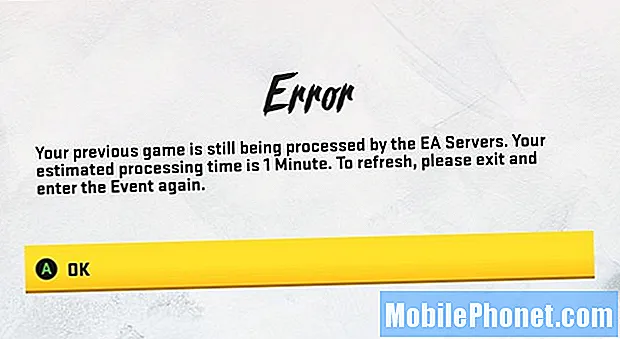
Ultimate Team Challenges'teki hatalar nasıl düzeltilir?
Madden 20 MUT zorluklarından geçiyorsanız, muhtemelen bu hata mesajını göreceksiniz. Bu, mücadelelerde bir maçı tamamladığınızda ve EA'e kaydolmadığında gerçekleşir.
Bu hatayı düzeltmenin en iyi yolunun zorluklardan çıkıp ana Ultimate Team menüsüne gitmek olduğunu buldum. Normalde paketleri kontrol etmeye giderim veya bir saniyeliğine takımıma bakarım ve sonra yetişir.
Bu hatayı sık sık görüyorsanız internet bağlantınızı kontrol etmeniz gerekebilir, ancak bu, EA’nın tarafında bir sorun gibi görünüyor.
Eksik Madden 20 Bonus Öğesi Nasıl Onarılır
Madden 20 bonus eşyalarınızı bulmakta sorun yaşarsanız, oyunun MUT bölümünü tekrar kontrol etmeniz gerekir.
Unutmayın, bunu almak için kodunuzu kullanmanız gerekir
Açılmamış Paketlere gidin ve içeriğinizi orada görmelisiniz. Bunu yapmazsanız oyunu paylaşmaktan kaynaklanıyor olabilir. Arkadaşlarınızla paylaşırsanız, yalnızca ilk oyuncu bonus öğeleri alır.
Bu sorun geçen yıl meydana geldiğinde Xbox One'da düzeltmenin yolu;
- Xbox'ı tamamen kapatın.
- Güç kablosunu 2-3 dakika çıkarın.
- Kabloyu takın, Xbox'ı açın ve Madden 19'u açın.
- 0 yazsa bile MUT'a, Mağaza ve Paketleri Al'a gidin.
Denemeye değer ve bu sorunu çözmezse EA Yardım ile iletişime geçebilirsiniz.
Madden 20 PC Sorunları Nasıl Onarılır
Madden 20 kekemeli grafik ve kesik kesik ses raporlarını duyuyoruz. Bunlarla karşılaşırsanız birkaç seçeneği deneyebilirsiniz.
Bilgisayarınızdaki Origin istemcisinde Orging In-Game'i kapatın. Diğer tüm kaplamaları kapatın.
EA ayrıca tam ekran optimizasyonlarının devre dışı bırakılmasını önerir. Bunu yapmak için, bilgisayarınızda Madden 20 .exe dosyasını bulun, üzerine sağ tıklayın ve ardından Özellikler -> Uyumluluk -> Tam Ekran optimizasyonlarını Devre Dışı Bırak'ı seçin.
Başka bir öneri de Bluetooth kulaklıkları kapatmak ve bunun sorunu çözüp çözmediğini görmek.
Kullanıcılar şu ana kadarki en iyi düzeltmenin Madden 20 sürecini görev yöneticisinde Gerçek Zamanlı olarak çalıştırıp DirectX 11'i kullanmak olduğunu bildirdi.
Madden 20 Gecikmesi ve Bağlantı Sorunları Nasıl Giderilir
Madden 20'yi gecikme olmadan, bağlantı sorunları olmadan veya sesli sohbeti kullanmadan çevrimiçi oynayamazsanız, ağınızdaki bağlantı noktalarını açmanız gerekebilir.
O kadar ileri gitmeden önce konsolunuzu, yönlendiricinizi ve hatta modeminizi yeniden başlatmanızı tavsiye ederim. Bu pek çok sorunu çözebilir.
Bu işe yaramazsa, PC'nizde veya konsolunuzda bağlantı noktalarını açmayı deneyebilirsiniz. İşte açılacak bağlantı noktalarının bir listesi.
Madden 20 Denetleyici Eşleme Sorunları Nasıl Giderilir
PC'de, kullanıcılar denetleyici eşleme sorunlarıyla karşılaşıyor. Bu olduğunda, oyun kumandanız, oyun kumandasında bastığınız doğru düğmeyi kaydetmeyecektir.
Origin'i açın ve oyunu onarın. Bu, bazı eşleme sorunlarını çözecektir, ancak görünüşe göre her oyun sonrasında bir mola almayı düzeltmeyecektir. Bu düzeltme için EA'nın bir yama yayınlamasını beklemeniz gerekir.
Eksik Madden 20 Puanı Nasıl Onarılır
PS4'te bazı kullanıcılar Madden 20 puanlarının hemen göründüğünü görmüyor. Bu sizin başınıza gelirse, yardım için EA ve Sony ile iletişime geçebilirsiniz.
Bazı kullanıcılar birkaç saat beklemenin sorunu çözdüğünü söylüyor, ancak bu en iyi çözüm değil.
Madden 20 vs Madden 19:11 Heyecan Verici Yeni Madden 20 Özellikleri

